Wie nur gefilterte Zeilen ohne die ausgeblendeten Zeilen in Excel löschen
In diesem Artikel erfahren Sie, wie Sie nur gefilterte Zeilen ohne ausgeblendete Zeilen löschen.
Viele von Ihnen fragen, wie Sie die ausgewählten Zeilen löschen können, ohne die anderen Zeilen zu stören.
Wir werden die Option Suchen & Auswählen in Excel 2016 verwenden.
Lassen Sie uns dies anhand eines Beispiels verstehen.

Hier haben wir einen Datensatz.
Jetzt müssen wir die Zeilen mit City: Boston
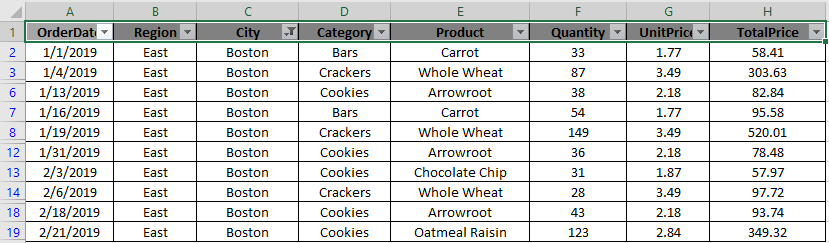
löschen Wie Sie gefilterte Zeilen mit Stadt: Boston sehen können, werde ich jetzt diese Zeilen auswählen, die gelöscht werden sollen.
Gehen Sie zu Start> Suchen & Auswählen> Gehe zu Spezial
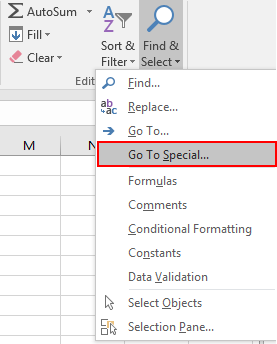
Das Dialogfeld Gehe zu Spezial wird angezeigt
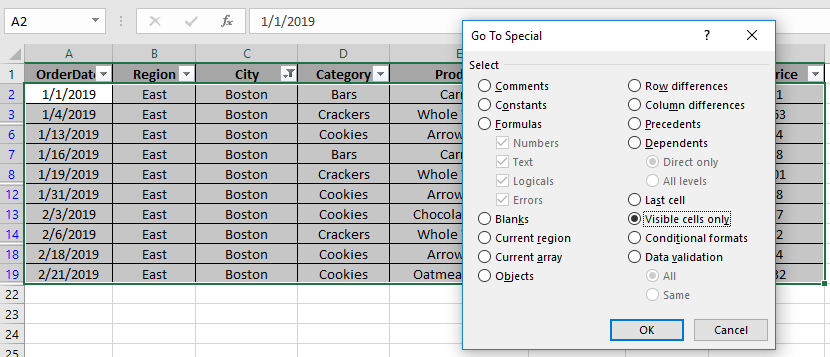
Nur sichtbare Zellen auswählen> OK Sie sehen den ausgewählten Bereich wie unten gezeigt. Klicken Sie mit der rechten Maustaste auf eine ausgewählte Zelle> Wählen Sie Zeile löschen

Es wird eine Warnung angezeigt, wie unten gezeigt
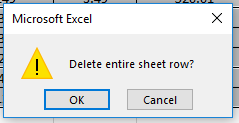
OK klicken.

Wie Sie sehen, werden ausgewählte Zeilen gelöscht. Andere Zellen anzeigen. Um andere Zellen anzuzeigen, doppelklicken Sie auf den roten Teil links im Schnappschuss.

Sie erhalten die gewünschte Ausgabe wie unten in der Tabelle gezeigt.
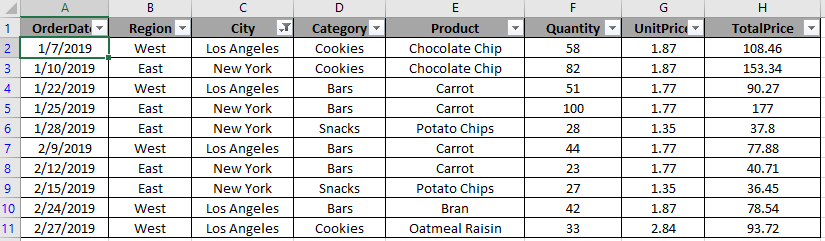
Dies ist eine sehr nützliche Funktion beim Bearbeiten von Daten in Ihrem Arbeitsblatt.
Ich hoffe, Sie haben verstanden, wie Sie nur gefilterte Zeilen in Excel 2016 entfernen. Weitere Artikel zum Bearbeiten von Daten finden Sie hier. Bitte teilen Sie Ihre Anfrage unten im Kommentarfeld. Wir werden Ihnen helfen.
Beliebte Artikel:
link: / Tastatur-Formel-Verknüpfungen-50-Excel-Verknüpfungen-zur-Steigerung-Ihrer-Produktivität [50 Excel-Verknüpfungen zur Steigerung Ihrer Produktivität]
link: / formeln-und-funktionen-einführung-der-vlookup-funktion [Verwendung der VLOOKUP-Funktion in Excel]
link: / tips-countif-in-microsoft-excel [Verwendung der COUNTIF-Funktion in Excel]
link: / excel-formel-und-funktion-excel-sumif-funktion [Verwendung der SUMIF-Funktion in Excel]